فهرست مطالب:
- مرحله 1: تمام قطعات مورد نیاز خود را جمع آوری کنید
- مرحله 2: چاپ مدار چاپی و قطعات سه بعدی
- مرحله 3: Ardiuno Pro Micro and Buttons و FPC Connector را لحیم کنید
- مرحله 4: حالا LCD را قرار دهید
- مرحله 5: اتصال USB Micro را لحیم کنید
- مرحله 6: Firmware را نصب کرده و All Togather را نصب کنید
- مرحله 7: اکنون Raspbian را نصب کرده و درایور LCD را نصب کنید
- مرحله 8: آن را شارژ کرده و از آن استفاده کنید

تصویری: MutantC_v2 - دستی آسان برای ساختن تمشک پای/UMPC: 8 مرحله (همراه با تصاویر)

2024 نویسنده: John Day | [email protected]. آخرین اصلاح شده: 2024-01-30 08:52





یک پلت فرم دستی Raspberry-pi با صفحه کلید فیزیکی ، هدر Display و Expansion برای بردهای سفارشی (مانند Arduino Shield).
mutantC_V2 جانشین جهش C_V1 است. mutantC_V1 را از اینجا بررسی کنید.
mutantc.gitlab.io/https://gitlab.com/mutantC
www.reddit.com/r/mutantC/
matrix.to/#/!dtgavqeIZQuecenMeX:matrix.org…
ابتدا با استفاده از AutoDesk Fusion 360 Online اینجا را به صورت سه بعدی نگاه کنید.
برخی از ویژگی های کلیدی وجود دارد.
- این سخت افزار کاملاً منبع باز است. بنابراین می توانید آن را به دلخواه هک کنید. می توانید کارت توسعه خود را مانند GPS ، رادیو و غیره بسازید و با آن ضمیمه کنید.
- می توانید از هر نوع فرم Raspberry-pi مانند Asus Tinker Board S / PINE H64 Model B / Banana Pi BPI-M4B و غیره استفاده کنید. می توانید از Raspberry-pi صفر تا 4 استفاده کنید.
- می توانید به تمام درگاه های pi دسترسی داشته باشید و قسمت پشتی با 4 پیچ متصل شده است.
- می تواند یک صفحه نمایش لمسی 4 اینچی یا 3.5 اینچی را در خود جای دهد. همچنین یک صفحه کلید فیزیکی از طریق USB متصل شده باشد.
- باتری 18650 با کشش شارژ و تخلیه.
-
در اینجا می توانید از رابط کاربری Littlevgl make که نیازی به فرم سیستم عامل ندارد استفاده کنید.
- نیازی به تصویر سفارشی Raspbian ندارد. می توانید از Raspbian وانیل استفاده کنید و درایور LCD را نصب کنید ، همین.
- بنابراین قطعات کمی برای ساختن یک مورد نیاز است. لیست قطعات را مشاهده کنید.
- در این قسمت می توانید از دستگاه C Suite Application suite made based device بیشتر استفاده کنید. این برنامه ها برای صفحه های کوچک مناسب هستند. به C Suite مراجعه کنید.
- اضافه شدن Adafruit STEMMA QT و اتصال SparkFun qwiic.
کانال یوتیوب.
اینجا وب سایت پروژه است. فایل های پروژه در Gitlab
بنابراین خود را بسازید و به ما کمک کنید تا جامعه ای در اطراف آن ایجاد کنیم.
مرحله 1: تمام قطعات مورد نیاز خود را جمع آوری کنید


دوباره با استفاده از AutoDesk Fusion 360 Online به صورت سه بعدی به این موضوع نگاه کنید.
در اینجا ما در مورد آنچه برای ساختن آن نیاز دارید بحث می کنیم. ساخت این دستگاه بسیار آسان است ، نیازی به ابزار و قطعات زیادی ندارید. هیچ مهارت کد نویسی مورد نیاز نیست. فقط موارد اساسی مانند بارگذاری کد در Arduino ، مهارت کم در خط CMD لینوکس برای نصب درایور. مهارت لحیم کاری کمی که تمام.
برای ساختن قطعات مخصوص خود به این قطعات نیاز دارید (این پیوندهای وابسته نیستند):
- تمشک پی - صفر ، 2 ، 3 ، 4.
-
LCD - از یکی از این موارد استفاده کنید
-
LCD 3.5 اینچی gpio
- Waveshare LCD 3.5 اینچی
- آمازون
- AdaFruit PiTFT
-
LCD 4 اینچی gpio
- ال سی دی Waveshare 4 اینچی
- AdaFruit PiTFT
- اگر اطلاعات بیشتری دارید به من اطلاع دهید
-
LCD 2.8 اینچی gpio
- AdaFruit PiTFT
- اگر اطلاعات بیشتری دارید به من اطلاع دهید
-
-
آردوینو برای صفحه کلید - از یکی از این موارد استفاده کنید
- SparkFun Pro Micro 5v/16Mhz
- SparkFun Qwiic Pro Micro - USB -C
- ماژول شارژ - 1pis TP4056
- ماژول تقویت - 1pis MT3608
مرحله 2: چاپ مدار چاپی و قطعات سه بعدی




شما نیاز به چاپ 6 قسمت سه بعدی و نیاز به 2 PCB دارید.
قطعات سه بعدی
همه فایلهای Parts STL را از اینجا بارگیری کنید و خودتان چاپ کنید یا از printedsolid استفاده کنید
PCB
و از این دو فایل garber از display_PCB و main_PCB استفاده کنید و pcbs را از JLC_PCB یا pcb way یا oshpark سفارش دهید
مرحله 3: Ardiuno Pro Micro and Buttons و FPC Connector را لحیم کنید



همه دکمه ها را با استفاده از اجاق گاز یا با دست لحیم کنید. و برای حفظ مشخصات پایین ، سربرگ ها را بریده اید.
مرحله 4: حالا LCD را قرار دهید


مرحله 5: اتصال USB Micro را لحیم کنید


مرحله 6: Firmware را نصب کرده و All Togather را نصب کنید



سیستم عامل صفحه کلید و دستگاه را با استفاده از Arduino IDE نصب کنید. از این فرم کد در اینجا استفاده کنید.
مرحله 7: اکنون Raspbian را نصب کرده و درایور LCD را نصب کنید



می توانید درایورهای LCD را با اتصال TTL نصب کنید یا از HDMI استفاده کنید و آن را بوت کنید و نصب کنید. درایور در توضیح جایی که شما LCD را از آن آورده اید خواهد بود.
تصویری اضافه می کنم که درایور SPI LCD را نصب کرده باشد. اما نمیدونم چطور درست کنم اگر می دانید به من اطلاع دهید بسیار مفید خواهد بود. پست الکترونیک. [email protected]
مرحله 8: آن را شارژ کرده و از آن استفاده کنید
توصیه شده:
کنفرانس ویدئویی خودکار برای مادربزرگ با تمشک پای: 9 مرحله (همراه با تصاویر)

کنفرانس ویدئویی خودکار برای مادربزرگ با تمشک پای: من نگران مادربزرگ 90 ساله ام هستم زیرا حتی او باید در طول بیماری همه گیر COVID در خانه بماند ، او دائماً در حال بیرون آمدن است و & quot؛ ضروری & quot؛ مواردی در خیابان ، مانند خرید بلیط قرعه کشی ، صحبت با همسایگان. من
راهنمای مبتدیان برای تمشک پای: 6 مرحله (همراه با تصاویر)

راهنمای مبتدی برای رزبری پای: مدت زیادی است که با آردوینو کار می کنم. این آسان ، ارزان است و کار را انجام می دهد. اما اخیراً تمایل بیشتری به پروژه های اینترنت اشیا داشته ام. بنابراین من از تابلوی توسعه ESP استفاده کردم و کاملاً کار کرد. اما حالا می خواهم به سمت
بیدار شدن آسان: چراغ بیداری هوشمند ساخته شده با تمشک پای: 6 مرحله

Easy Wake-Up: Light Wake-Up Light Made With Raspberry Pi: Intro برای پروژه درسی 1 من مجبور بودم چیزی بسازم. من همیشه مجذوب این بودم که چراغ بیداری مانند بیدار شدن از خواب برای شما مانند فلیپس چه فایده ای دارد. بنابراین تصمیم گرفتم چراغ بیداری بسازم. چراغ بیداری را با Raspberr روشن کردم
ساخت گیرنده مادون قرمز Kodi / OSMC و بازنشانی کلاه برای تمشک پای: 5 مرحله (همراه با تصاویر)

ساخت گیرنده مادون قرمز Kodi / OSMC و بازنشانی کلاه برای تمشک Pi: ساخت گیرنده IR Kodi / OSMC و تنظیم مجدد کلاه برای رزبری پای 3 از یک اتاق ، من می خواهم: ببینید آیا رزبری پای روشن است یا خیر ، من می خواهم خانواده ام
جعبه کتاب مخفی برای تمشک پای: 5 مرحله (همراه با تصاویر)
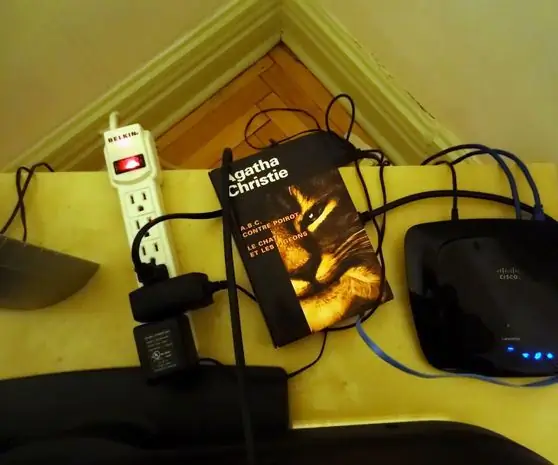
محفظه کتاب مخفی برای تمشک پای: امروز ما قصد داریم یک مورد برای تمشک شما درست کنیم که شبیه یک کتاب است. برای این دستورالعمل ، شما نیاز دارید: Raspberry Pi (ما از Old School Pi 1 برای این دستورالعمل استفاده کردیم!) ؛ کتابی بزرگتر از رزبری پای شما ؛ چسب همه کاره یک رنگ
